Kuidas parandada Radeoni seadeid, pole praegu viga saadaval?
Varia / / August 05, 2021
Antud juhiste abil saate kohe parandada vea „Radeoni seaded pole praegu saadaval“. Radeon on varustatud paljude arvutitoodete ja tarvikutega. Need sisaldavad graafika töötlemise üksused (GPU), püsimälu (RAM) ja tahkis-draivid (SSD). Paljud teist võivad juba kasutada selle ühte või kahte toodet.
Kuid viimasel ajal kaebavad kasutajad selle tootega seotud teatud tüüpi vigade üle. Märgatavamalt tekitab paljudes muret just viga „Radeoni seaded pole praegu saadaval“. Kui ka teie olete selle veaga silmitsi sageli või muul viisil, siis siin on mõned parandused, mida peaksite proovima. Lisateabe saamiseks lugege edasi.

Sisukord
-
1 Parandage Radeoni seadeid praegu viga
- 1.1 1. parandus: draiverite tagasipööramine
- 1.2 Parandage 2: värskendage graafikakaarti
- 1.3 Parandus 3: installige draiveritarkvara uuesti
- 2 Järeldus
Parandage Radeoni seadeid praegu viga
Enamasti on viga seotud draiveritega. Seetõttu mainime selles juhendis draiverite värskendamise või uuesti installimise samme. Kui olete seda teinud, peaks viga olema parandatud. Nii et uurime seda pikemalt mõtlemata.
1. parandus: draiverite tagasipööramine
Teie draiveri praegune versioon võib põhjustada ühe või kaks probleemi. Nii et parem on draiverid tagasi eelmisele töötavale. Selleks toimige järgmiselt.
- Otsima Seadmehaldus menüüst Start. Järgmisena klõpsake nuppu Ekraani adapter seda veelgi laiendada. Nii tehes avaneb integreeritud ja spetsiaalne graafikakaart.
- Topeltklõpsake Radeoni graafikakaardil ja minge üle Autojuhid vaheleht.
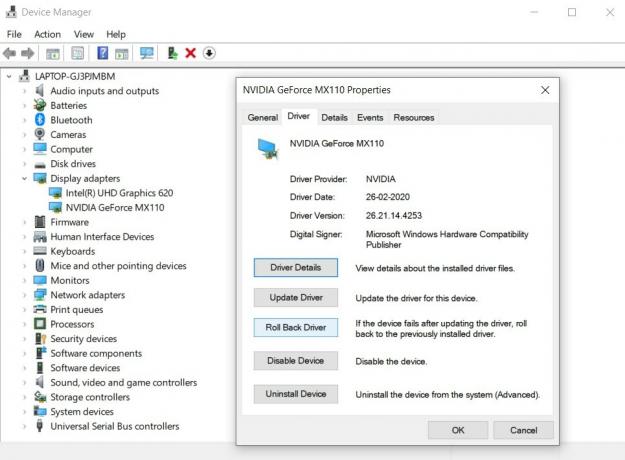
- Kliki Tagasipööramise draiverid. Nüüd kuvatakse kinnitusdialoog, vastake jaatavalt.
- Kui protsess on lõppenud, taaskäivitage arvuti üks kord. Viga „Radeoni seaded pole praegu saadaval” tuleks parandada. Kui ei, proovige teisi allpool mainitud näpunäiteid.
Kui kasutate Nvidiat?
Parandage 2: värskendage graafikakaarti
Vanem graafika võib olla vastuolus ka arvuti nõuetekohase toimimisega. Võib juhtuda, et ka mõned sellega seotud failid võivad olla rikutud. Seega on alati soovitatav oma draiverid ajakohasena hoida. Sama võiks teha järgmiselt.
- Avage menüü Start käsk Run, sisestage devmgmt.msc ja vajuta Enter. See avab Seadmehaldus.
- Jällegi pea üle Ekraani adapter jaotises ja paremklõpsake Radeoni graafikat. Valige Draiveri värskendamine valik.
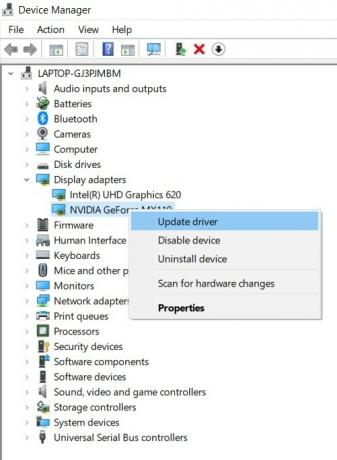
- Klõpsake järgmisel hüpikakende dialoogiboksil nuppu Uuendatud draiveritarkvara otsimine automaatselt.
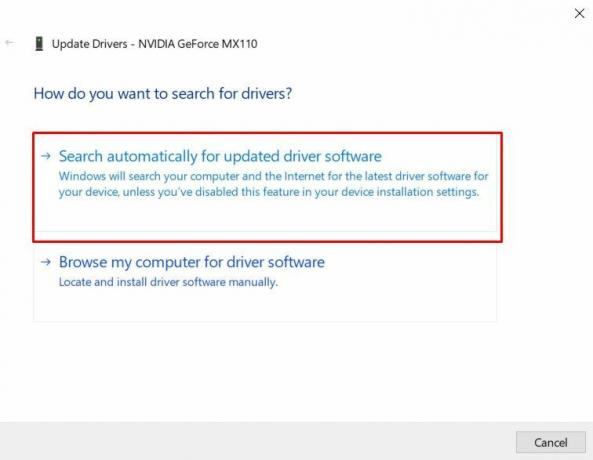
- Oodake mõni minut, kuni Windows otsib uusimad draiverid ja rakendab need. Kui see on tehtud, taaskäivitage arvuti. Viga „Radeoni seaded pole praegu saadaval” oleks tulnud parandada.
Täpsemat teavet selle kohta leiate meie põhjalikust juhendist kuidas värskendada graafikakaardi draiverit. Kuid kui draiverite värskendamine probleemi ei lahenda, proovige seadme draiveri tarkvara uuesti installida, nagu allpool mainitud.
Samuti kontrollige
- Kuidas värskendada graafika draivereid mängudega seotud probleemide lahendamiseks
- Kuidas leida graafikakaardi jaoks õige toiteallikas
- Kuidas valida parim mängukaart
- Kuidas leida suurema kiirenduspotentsiaaliga graafikakaarti
- Parimad graafikakaardi võrdlusuuringute tarkvarad
- Parimad graafikakaardi kiirendamise tarkvarad ja tööriistad
- Kuidas vähendada graafikakaardi GPU temperatuuri
- Graafikakaardi täielik veaotsingu juhend
Parandus 3: installige draiveritarkvara uuesti
Kui draiverite tagasitõmbamine või uuemale versioonile värskendamine ei tule teile kasuks, peaksite proovima selle uuesti installida. Värske install võib selle probleemi lahendada. See protsess hõlmab teie arvutis olevate draiverite desinstallimist ja seejärel uuesti installimist. Nii saab seda teha:
- Paremklõpsake Windowsi ikoonil ja valige Seadmehaldus.
- Laiendage Ekraani adapter jaotisse, klõpsates sellel.
- Paremklõpsake Radeoni graafikakaardil ja valige Desinstallige seade. Järgmises kuvatavas hüpikus klõpsake nuppu Desinstalli.

- Kui protsess on lõpule jõudnud, taaskäivitage arvuti üks kord. Veenduge, et teil oleks Interneti-ühendus, Windows laadib seejärel alla ja installib puuduvad graafikakaardi draiverid.
- Kui seda ei juhtu, minge üle Seadmehaldus ja paremklõpsake oma arvuti nimel (üleval) ja valige Otsige riistvaramuutusi. Kui skannimine on lõpule jõudnud, installib Windows kõik puuduvad draiverid uuesti ja parandab Raedoni sätete tõrke.
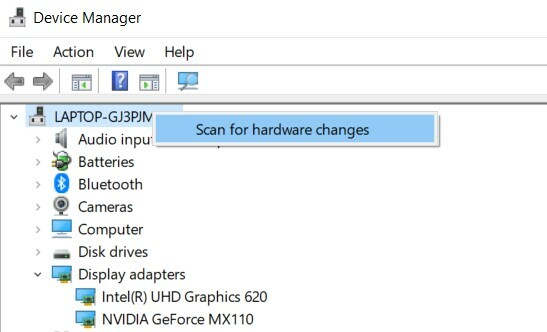
- Kas teil on siiski probleeme uusima järgu installimisel? Sel juhul mine üle AMD ametlik sait ja laadige draiver sealt alla.
- Käivitage seadistamine, valige oma graafikakaart ja vajutage Esita. AMD laadib alla vajalikud draiverid ja teie probleem kõrvaldatakse.
Järeldus
Sellega jõuame selle juhendi lõpuni. Vea „Radeoni seaded pole praegu saadaval” parandamiseks oleme jaganud kolme erinevat meetodit. Kui eelmise järgu installimine või uuemale versioonile värskendamine teie puhul ei õnnestu, peaks see uuesti installima. Sellel teadmisel on siin mõned iPhone'i näpunäited ja nipid, Arvuti näpunäited ja nipidja Androidi näpunäited et peaksite ka üle vaatama.



